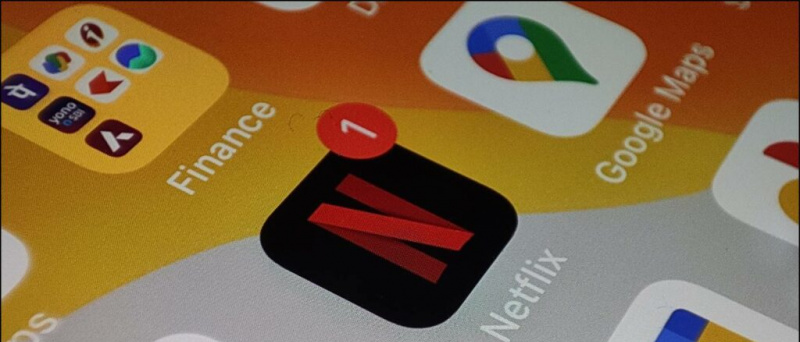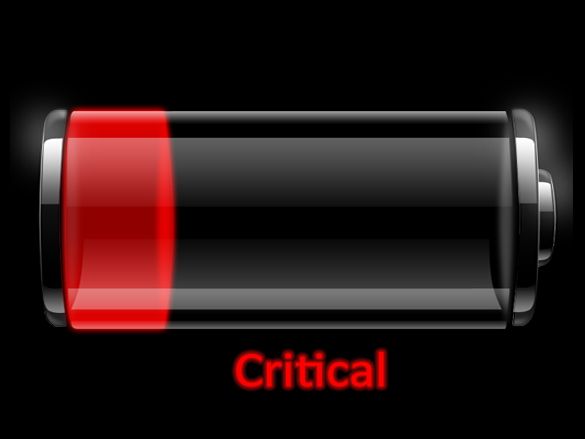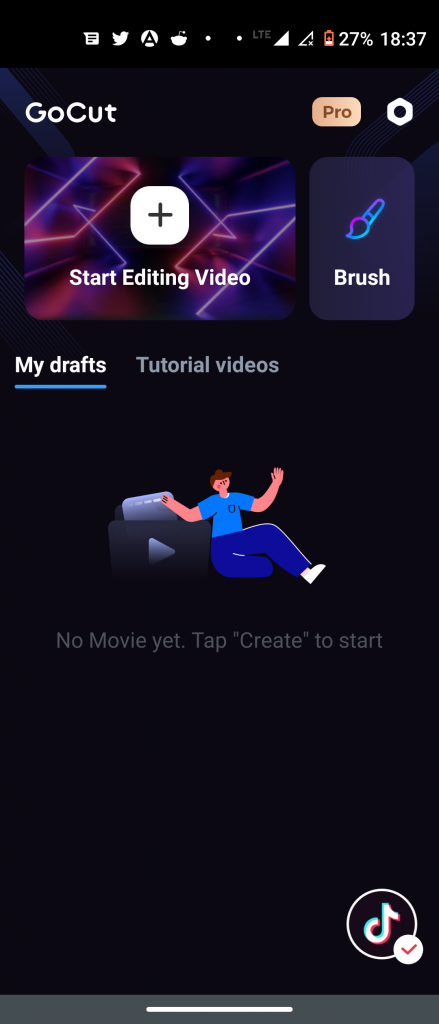Monet iPhonen käyttäjät ovat ilmoittaneet, että jotkut Instagram-rullat ja videot toistetaan automaattisesti täydellä kirkkaudella heidän laitteissaan, mikä voi toisinaan olla häiritsevää. Tässä artikkelissa katsotaan, miksi Instagram lisää joidenkin videoiden, rullien ja tarinoiden kirkkautta ja voidaanko se korjata. Jatka lukemista.

Sisällysluettelo
Oletko koskaan huomannut, että jotkin Instagram-rullavideot toistuvat automaattisesti korkealla kirkkaudella verrattuna muihin? Se voi olla erittäin ärsyttävää varsinkin kun selaat Instagramia pimeässä. No, tämä automaattinen kirkkauden säätö johtuu usein HDR-videoista.
Instagram tukee nyt HDR-videoiden lataamista. Ja aina kun katsot HDR-muotoista Instagram-rullaa, videota tai YouTube-videota, iPhonesi lisää kirkkautta automaattisesti. Tämä johtuu siitä, että HDR käyttää suurta kirkkautta näyttääkseen eron näytön valaistuksessa.
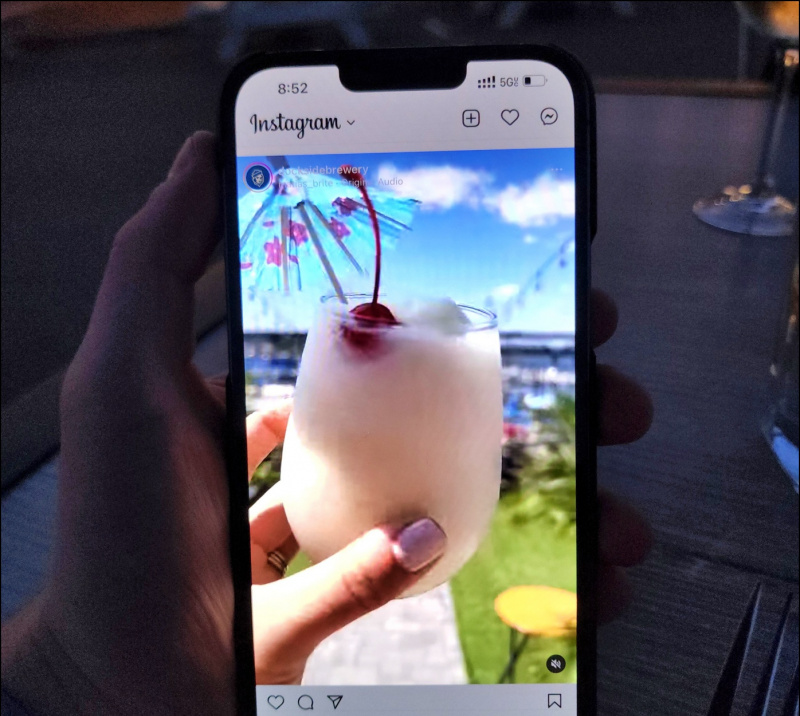
Se on ominaisuus, joka helpottaa HDR-toistoa, eikä se ole virhe tai häiriö. Tällä hetkellä ei ole mahdollisuutta sammuttaa HDR-videoiden kirkkauden lisäys. Kun vierität HDR-videoon tai Instagram-kelaan, kirkkaus lisääntyy automaattisesti. Ja kun lopetat sen katsomisen, kirkkaus palautuu normaaliksi.
Vaikka et voi tehdä paljoakaan HDR-videoiden ja -kelojen korkean kirkkauden ongelmalle, voit ratkaista yleisen automaattisen kirkkauden poistamalla käytöstä automaattisen kirkkauden ja TrueTone-toiminnon, jotka esitetään yksityiskohtaisesti alla.
Kuinka poistaa automaattinen kirkkaus käytöstä iPhonessa
iPhonesi säätää kirkkautta automaattisesti ympäröivän valon perusteella. Tämä aiheuttaa usein näytön kirkkauden vaihtelua, vaikka et halua sitä. Voit poistaa sen käytöstä seuraavasti:
1. Avata asetukset iPhonessasi.
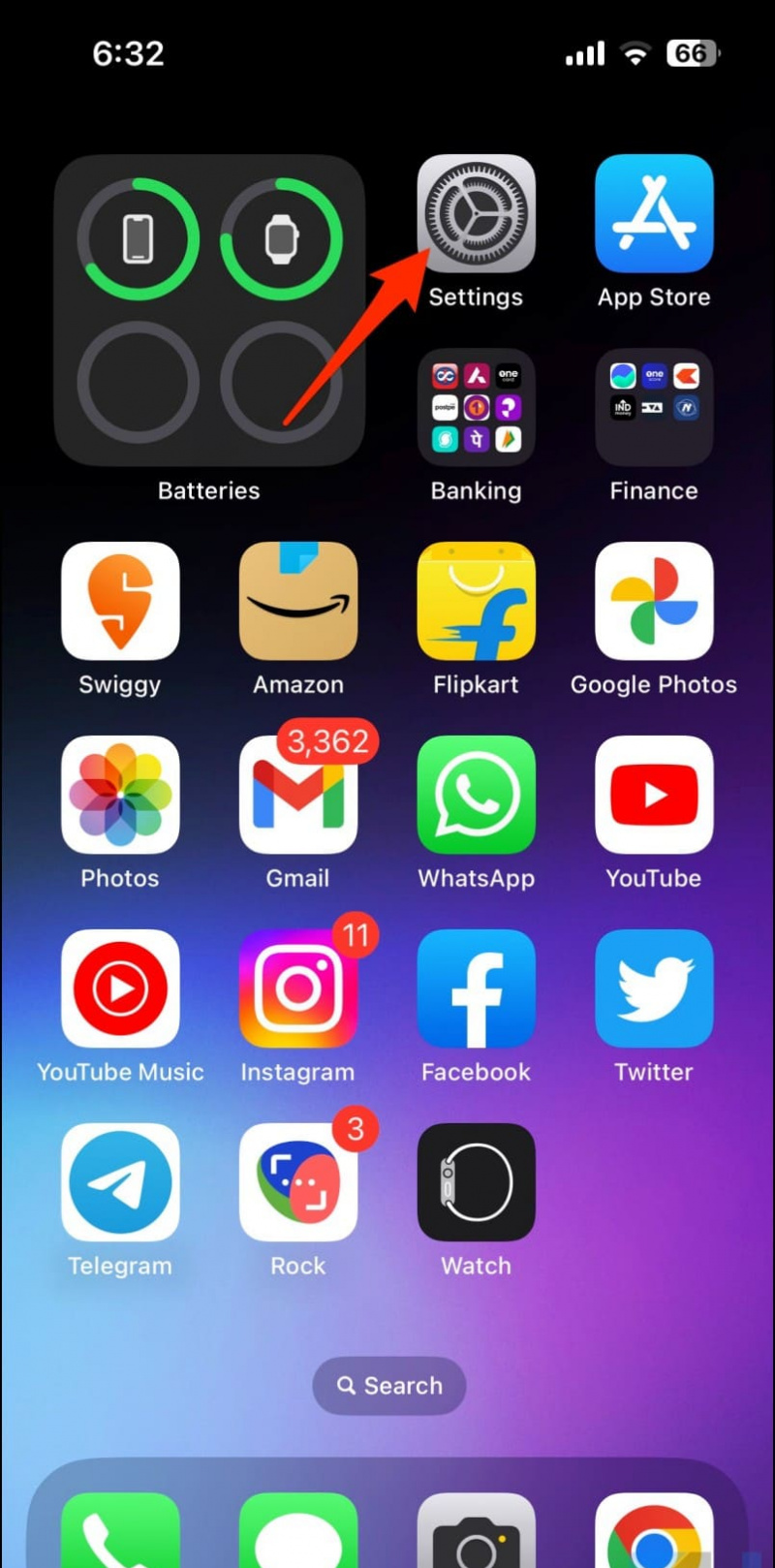
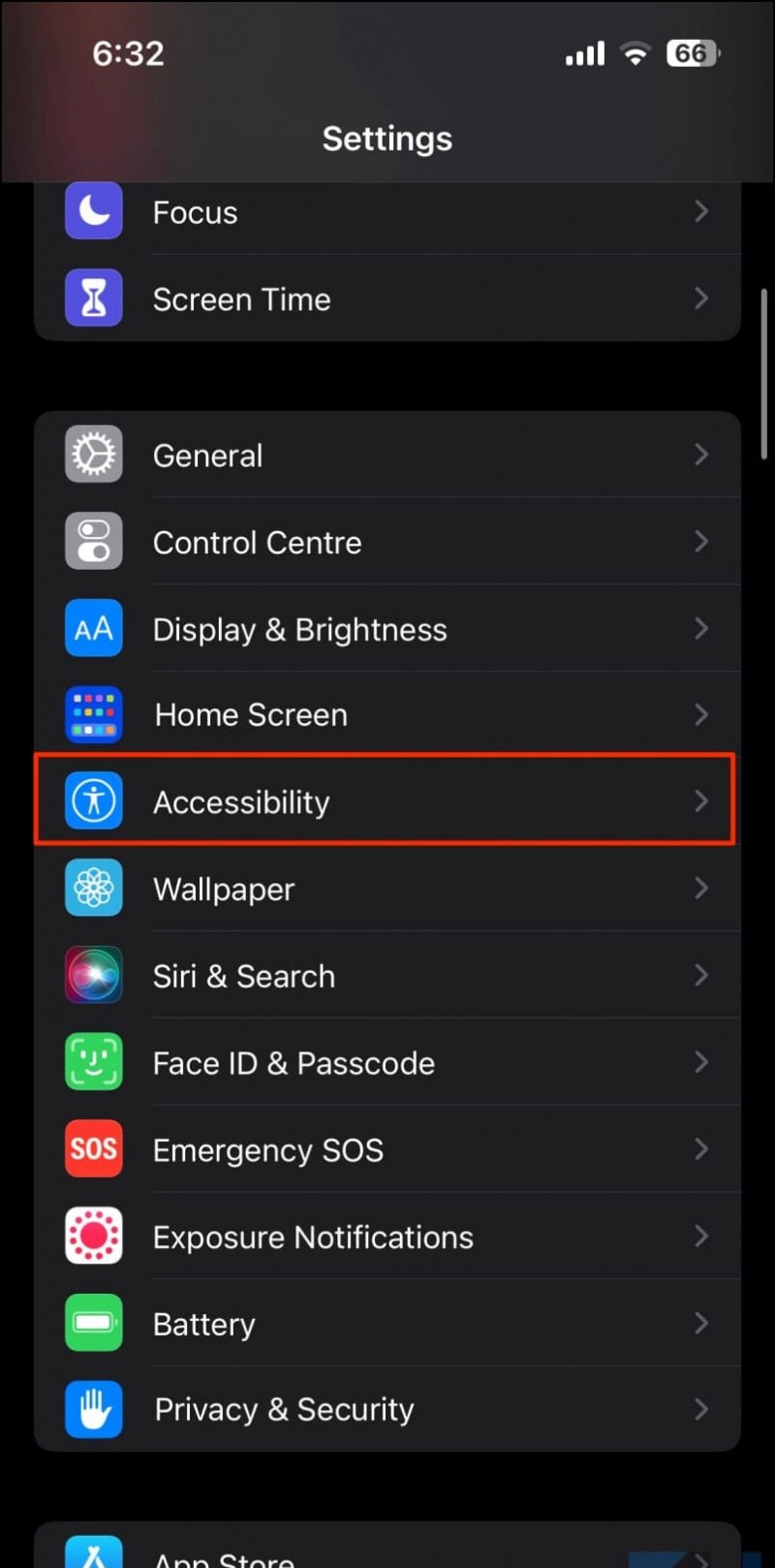
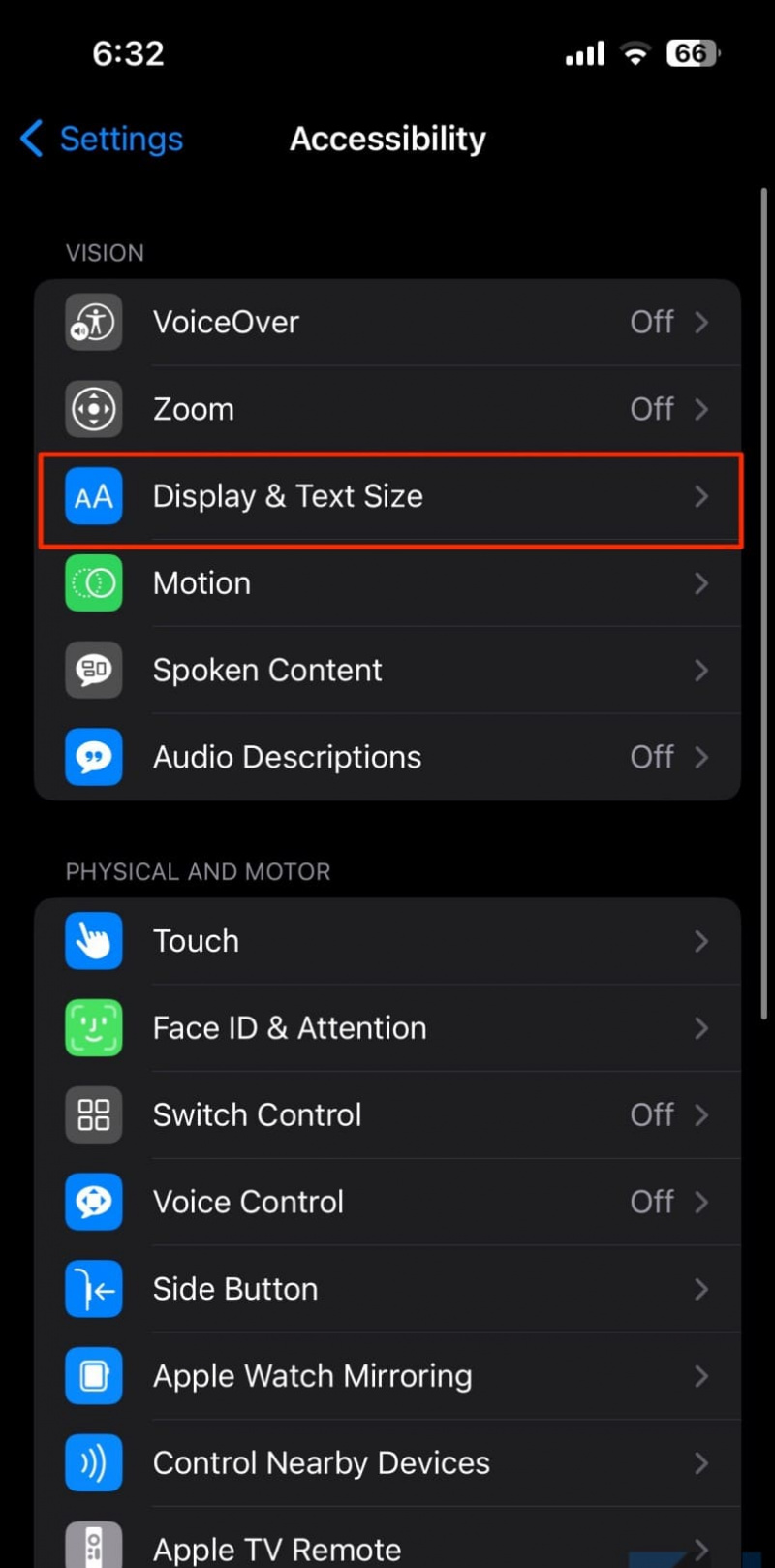
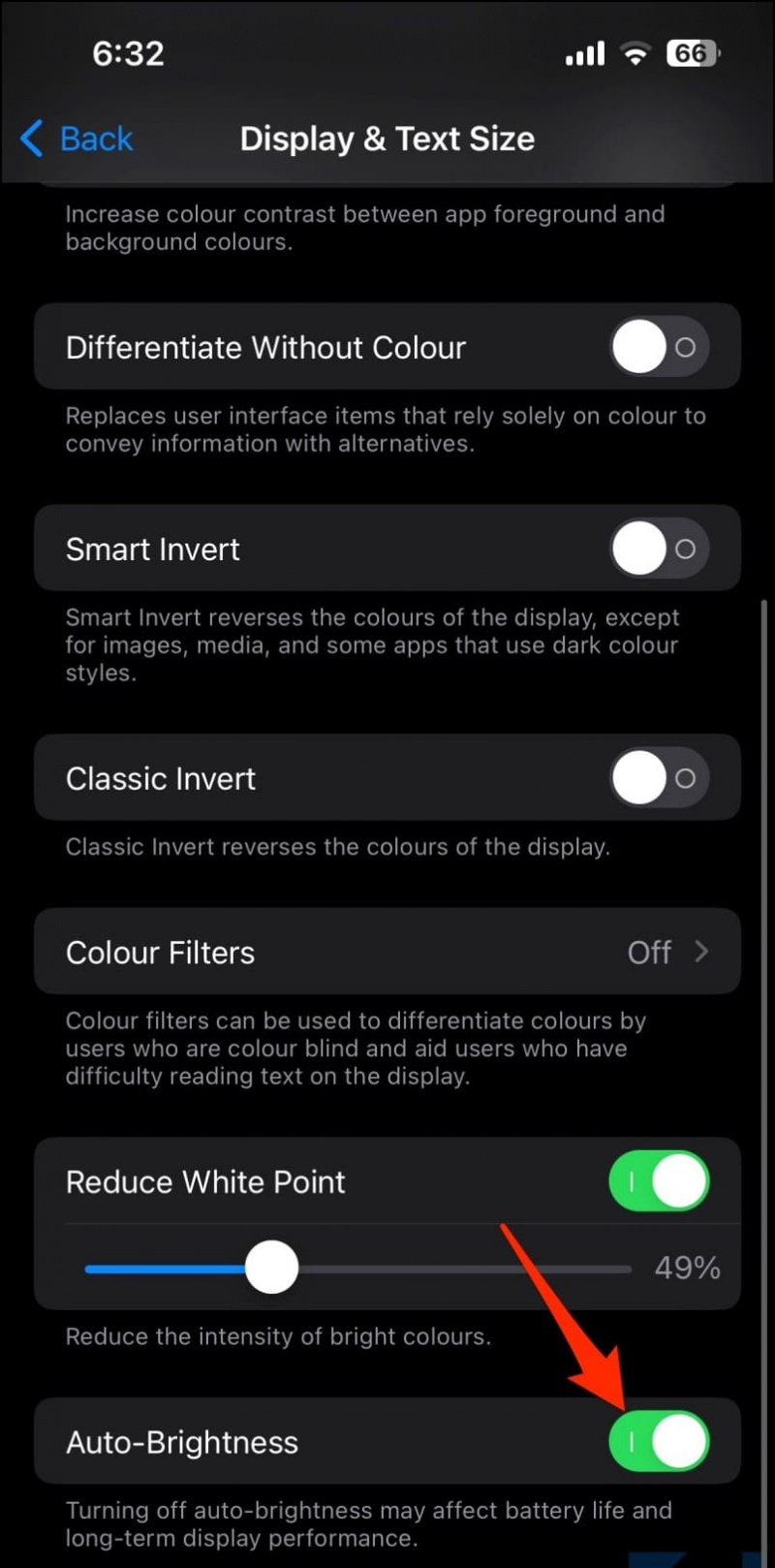
1. Avata asetukset iPhonessasi.
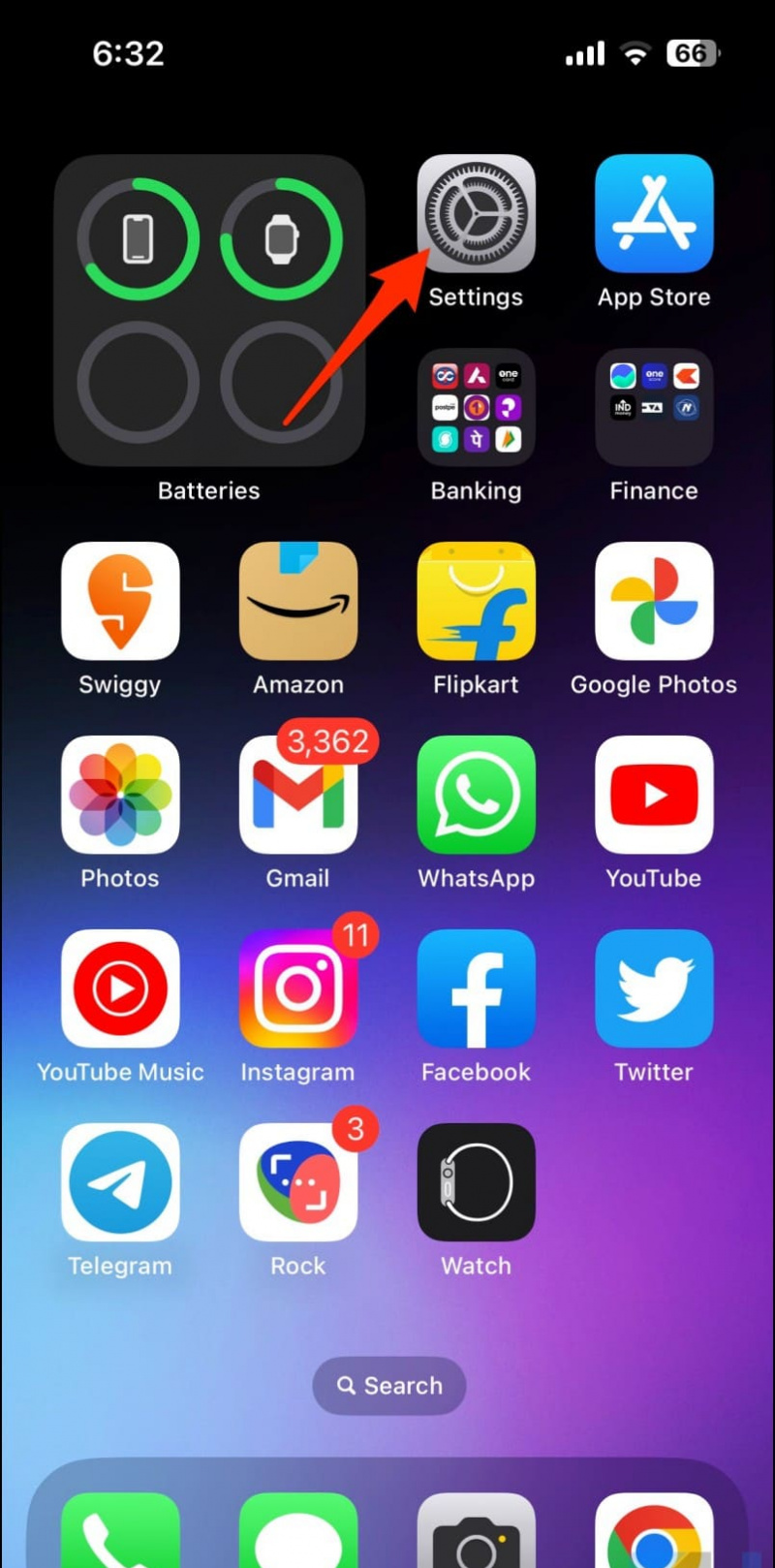
3. Poista seuraavassa näytössä kytkin käytöstä Totta Sävy .
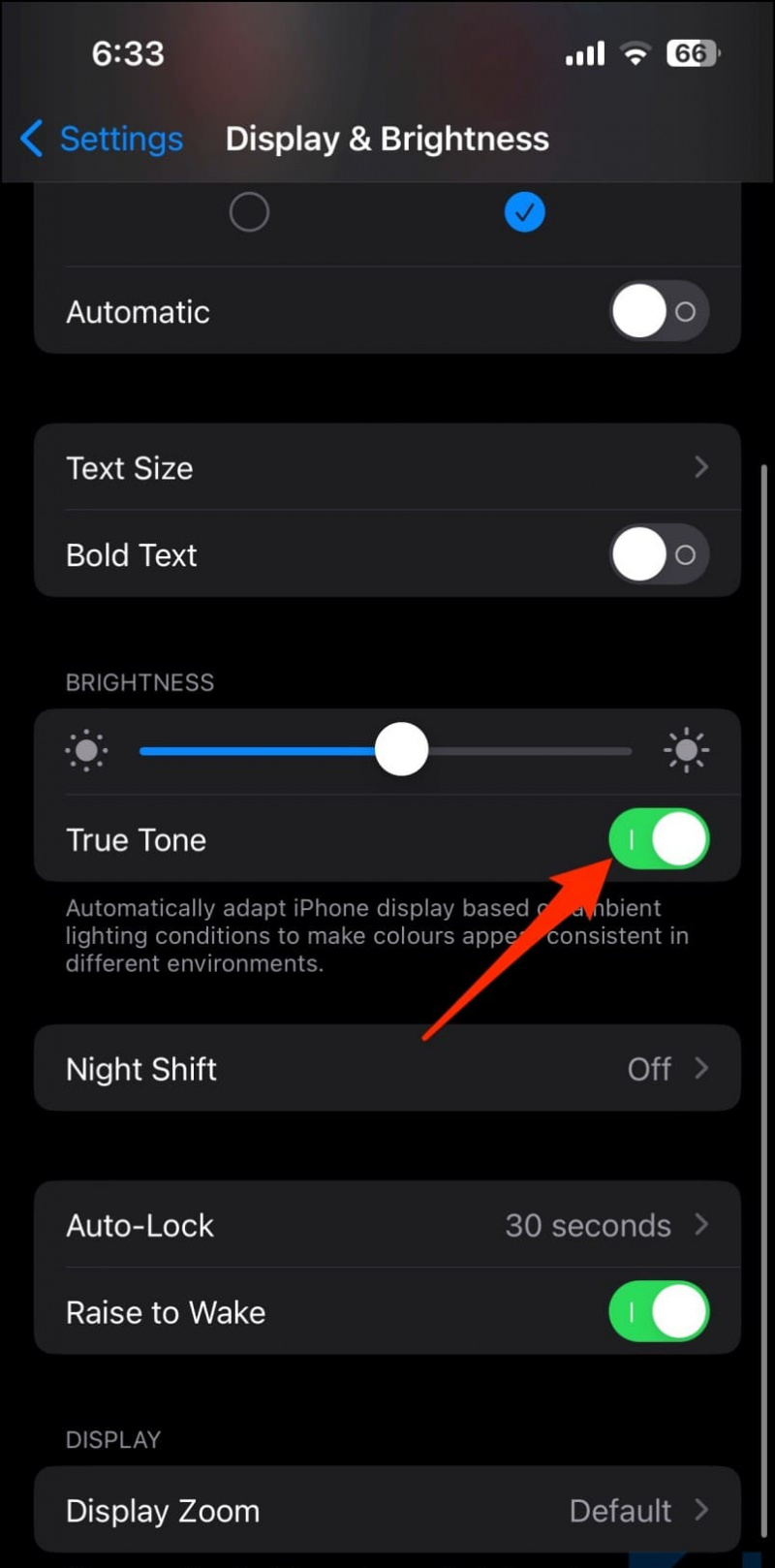
Voit myös seurata meitä saadaksesi välittömiä teknisiä uutisia osoitteessa Google Uutiset tai jos haluat vinkkejä ja temppuja, älypuhelimien ja vempaimien arvosteluja, liity piippaava.it